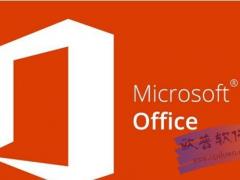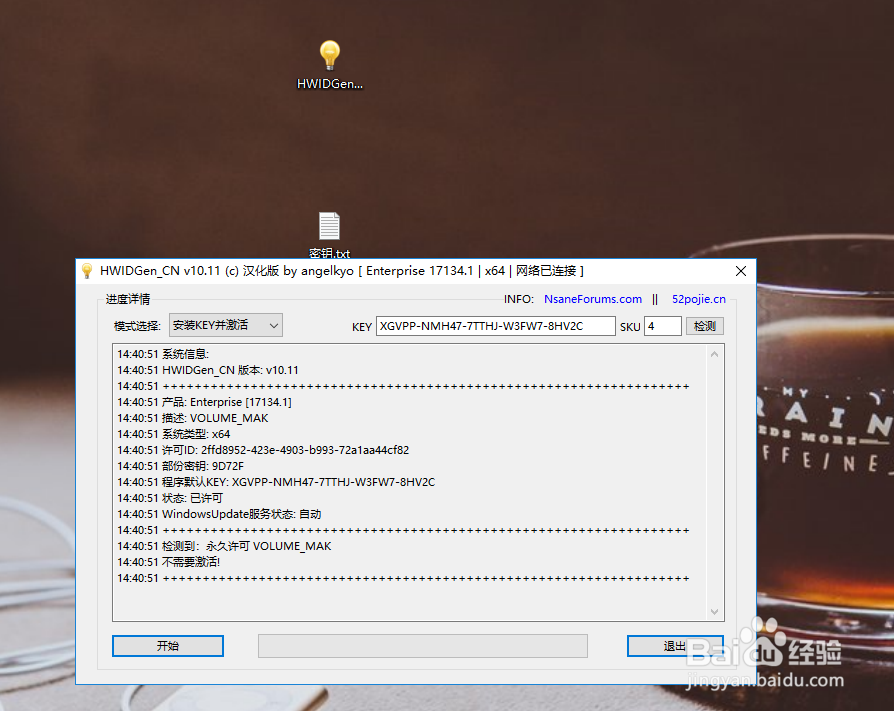- 软件介绍
- 下载地址
- 同类推荐
- 相关文章
老友装机大师官网版是一款操作简单、专业实用的系统备份还原工具,体积小巧,无需下载其他插件,不用担心占用过多的电脑资源,支持一键安装多种电脑操作系统。特别适合电脑小白使用。有需要的小伙伴快来下载吧。
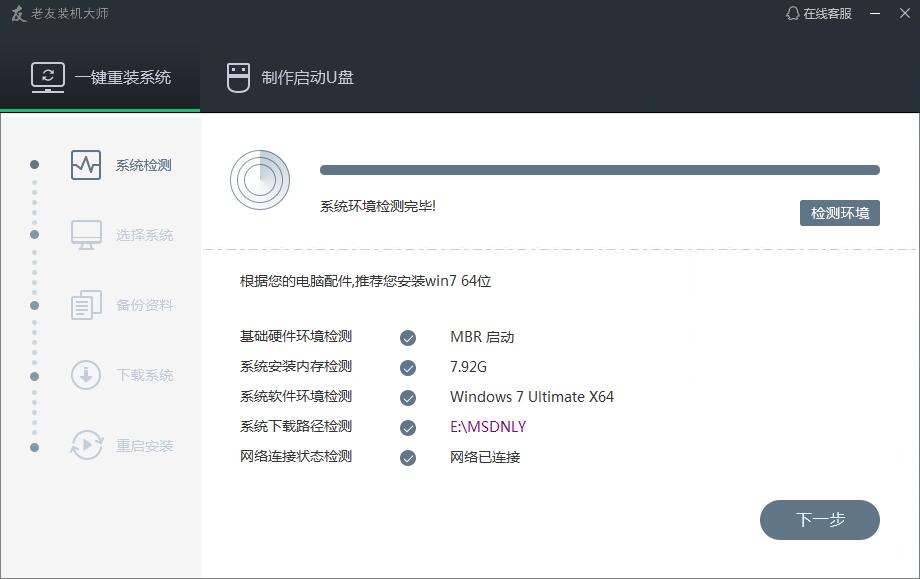
老友装机大师官网版特色
1、一键备份系统数据,支持GPT/Win10平板系统;
2、一键在线装机,小白也能轻松装;
3、一键制作U盘启动盘,UEFI与MBR双启动。
老友装机大师官网版功能
1、一键操作
操作简单,无需任何技术即可完成整个系统重装,只需鼠标单击“下一步”即可完成系统重装。
2、系统纯净
智能检测当前电脑配置信息,自动分析适合电脑配置的最佳重装系统版本,不强制安装,保证系统可运行。
3、人性化设计
支持系统备份还原。并在重装过程中提供电脑联系人与文件资料的备份操作,确保重要资料的完整、不丢失。
4、多元化系统版本选择
内置XP、Win7(32位/64位)、Win10(32位/64位)供用户选择安装,提高了重装系统的可选择性和灵活性。
5、智能化一键检测机制
新加入智能化/硬件检测机制,可谓是一款全智能安装系统的管家。
老友装机大师官网版使用教程
系统重装教程详解:
四步完成系统重装
第一步:系统检测
下载软件完软件后正常打开(“一键重装系统”),程序会默认检测当前系统环境,检测完成后,点击“下一步”。
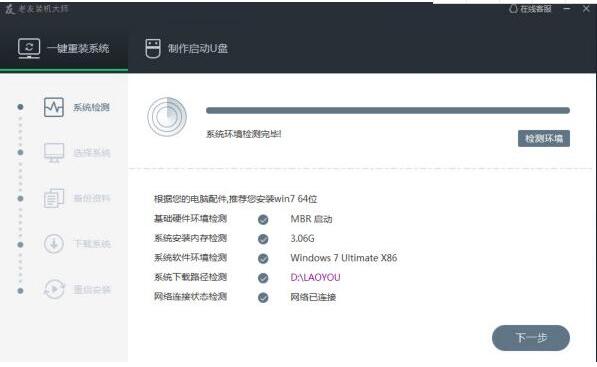
第二步:选择系统
老友装机大师已为您推荐适合电脑配置的系统版本,用户也可选择XP,Win7或Win10,点击“下一步”。
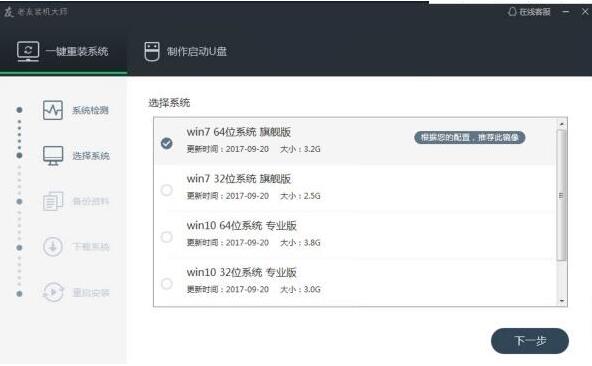
第三步:下载系统
到了这一步时用户即可离开电脑,程序会全自动完成重装步骤。为防止出现安装失败,用户也可以选择“制作启动U盘”进行U盘装机。
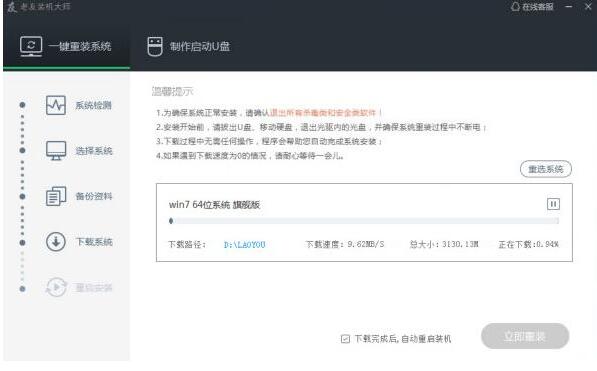
第四步:自动重启安装
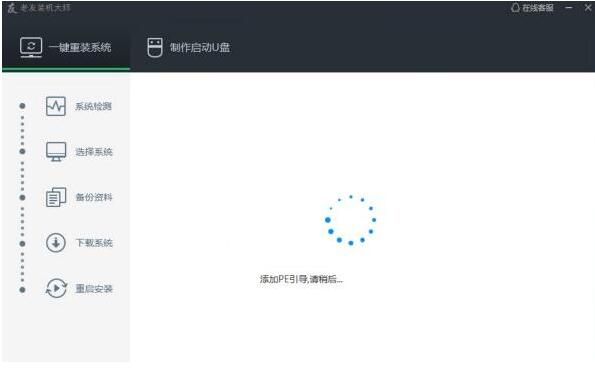
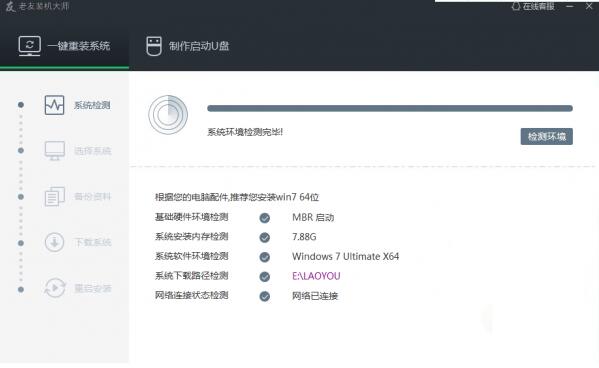
老友装机大师官网版常见问题
老友装机大师怎么卸载?
方法/步骤
1、首先,windows 启动管理器 WINDOWS 未能启动,原因可能是最近更改了硬件和软件,解决此问题步骤,这样的错误,即时自动修复也是没什么效果的。
2、然后,如果是新分区,则需要使用分区软件如 Win PM,Win 7不能用Win PQ, 会有不兼容,将该分区设置为活动分区,可以找张Win PE光盘进行修复。
3、然后,如果是修改过系统分区的大小,例如在分区前划分了新的自由空间,也可能会损害到系统的正常引导。这种情况的话,只有将该自由空移到系统分区后就可以了。
4、然后,再不行的话,如果没什么重要资料,再次重装一下会省事多了。运行老友一键重装系统,在软件的主界面中选择系统的旗舰版,并点击下载系统。
5、然后,系统下载完毕后,点击界面上的立即重装按钮电脑自动重启自动开始重装电脑系统。等待下载完毕会自动进入重启安装,安装完成就可以了。过程非常简单,一点也不复杂。
6、最后,win8.1有自带的一键重装系统的功能,将鼠标移到右下角屏幕,点击设置,再点击更改电脑设置。点击更新和恢复。点击恢复电脑而不影响你的文件下的开始即可,如果要完全重装就点击删除所有内容并重新安装Windows。
老友装机大师官网版更新日志
1、首页检测硬件配置更加丰富。
2、修复推荐系统逻辑。
3、对AHCI硬盘格式不再支持XP系统安装。
4、修复U盘启动制作单硬盘下载目录出错。
5、开放部分主板安装win7系统。
同类推荐
-
老友装机大师 v6.6官网版

2021-11-27
立即下载 -
RdViewer v3.3.1官方版

2021-12-11
立即下载 -
MindMaple v1.65官方版

2020-07-06
立即下载 -
PDF24 Creator 旗舰版 v10.0.10

2021-02-19
立即下载 -
SolidWorks 2016稳定版

2021-12-11
立即下载 -
Macromedia Flash v8.0绿色中文版

2020-07-11
立即下载
相关文章
-
老友装机大师如何重装系统?老友装机大师重装系统的技巧
2021-11-27 -
老友装机大师如何安装win10系统?
2021-11-27 -
驱动人生如何检测电脑配置?
2021-11-25 -
Camtasia Studio如何增帧?Camtasia Studio增帧的方法
2021-11-11 -
水果音乐(FL Studio)怎么导出mp3?
2020-09-04 -
腾讯视频qlv格式转成mp4视频的方法
2021-06-18 -
IMindMap中可使用的思维导图模板一览
2021-12-13 -
小编教你灯果可视化制作大屏的教程
2020-12-12 -
TortoiseGit中密码框一直跳出怎么办?
2021-06-07 -
石墨文档怎么编辑表格?
2021-10-15